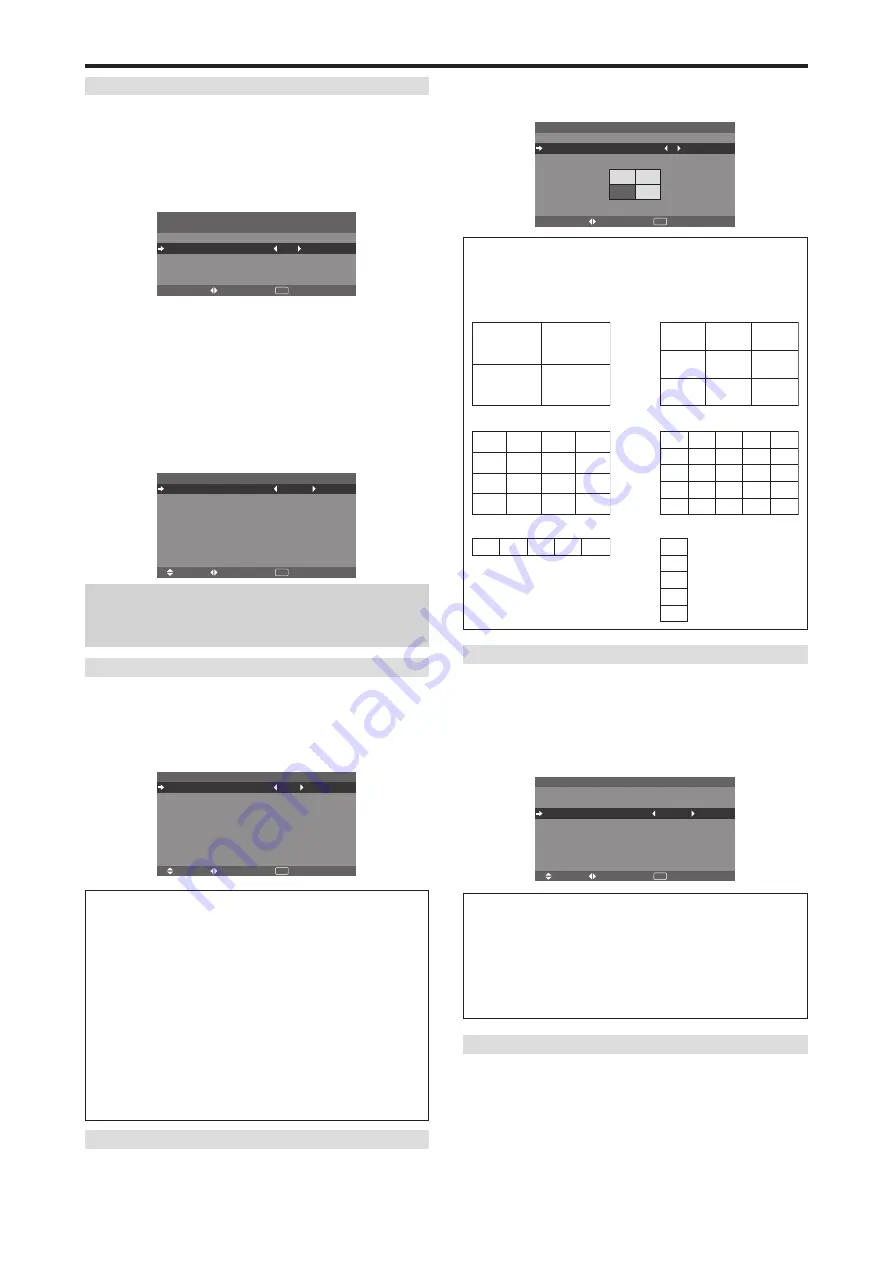
Fr-34
Réglage du mur d’images
Cette fonction permet de configurer un mur d’image 2
2,
3
3, 4
4, 5
5, 5
1, 1
5.
Sur le menu “OPTION3”, sélectionnez “MUR D’IMAGE”,
puis appuyez sur la touche MENU/ENTER.
L’écran “MUR D’IMAGE” apparaît.
SEL.
ADJ.
RETOUR
M U R D ' I M AG E
D E C O U PAG E
P O S I T I O N
A F F I C H AG E
AU TO I D
T R A M E
O N . D I F F É R É
P L E L I N K
: A R R E T
: S P R I T
: A R R E T
: A R R E T
: A R R E T
EXIT
Remarque:
utiliser une méthode appropriée de mise
hors tension en cas d’urgence pendant la mise en place
d’un mur d’images.
DECOUPAGE
Réglage d’un mur d’images.
Exemple : Réglage “2
2”
Sur “DECOUPAGE” dans le menu “MUR D’IMAGE”,
sélectionnez “2
2”.
SEL.
ADJ.
RETOUR
M U R D ' I M AG E
D E C O U PAG E
P O S I T I O N
A F F I C H AG E
AU TO I D
T R A M E
O N . D I F F É R É
P L E L I N K
: 2
2
: S P R I T
: A R R E T
: A R R E T
: A R R E T
EXIT
Informations
Réglage du DECOUPAGE
ARRET, 1:
1 écran (la fonction d’affichage de la matrice
est inactive)
2
2:
4 écrans
3
3:
9 écrans
4
4:
16 écrans
5
5:
25 écrans
5
1:
5 écrans horizontalement
1
5:
5 écrans verticalement
* Après avoir sélectionné 2
×
2, 3
×
3, 4
×
4, 5
×
5, 5
×
1, 1
×
5,
régler la POSITION MUR D’IMAGE.
POSITION MUR D’IMAGE
Permet de régler la position de chaque affichage.
Exemple : Réglage “4”
Sur le menu “MUR D’IMAGE”, sélectionnez “POSITION”,
puis appuyez sur la touche MENU/ENTER.
NO. 1
NO. 2
NO. 4
NO. 3
NO. 7
NO. 8
NO. 9
NO. 10
NO. 11
NO. 12
NO. 13
NO. 14
NO. 15
AFFICHAGE
Permet de choisir l’une des deux options (séparation,
blanc) pour le mode écran.
Exemple: Regler “BLANC”
Sur “AFFICHAGE” dans le menu “MUR D’IMAGE”,
sélectionnez “BLANC”.
SEL.
ADJ.
RETOUR
M U R D ' I M AG E
D E C O U PAG E
P O S I T I O N
A F F I C H AG E
AU TO I D
T R A M E
O N . D I F F É R É
P L E L I N K
: 1
: B L A N C
: A R R E T
: A R R E T
: A R R E T
EXIT
Informations
Réglage de l’AFFICHAGE
SPRIT (séparation):
Permet de combiner des écrans
agrandis et de créer plusieurs écrans.
BLANC:
Permet de corriger l’alignement de la partie des
écrans en combinaison et de créer des écrans multiples.
L’écran “POSITION MUR D’IMAGE” apparaît.
Sur “POSITION NO.”, sélectionnez “4”.
ADJ.
RETOUR
P O S I T I O N M U R D ' I M AG E
P O S I T I O N N O. 4
EXIT
Informations
Réglage de POSITION MUR D’IMAGE
1 écran:
Un positionnement n’est pas nécessaire.
2
2 écrans
3
3 écrans
4
4 écrans
5
5 écrans
5
1 écrans
1
5 écrans
NO. 16
NO. 17
NO. 18
NO. 19
NO. 20
NO. 21
NO. 22
NO. 23
NO. 24
NO. 25
NO. 26
NO. 27
NO. 28
NO. 29
NO. 30
NO. 31
NO. 32 NO. 33 NO. 34 NO. 35 NO. 36
NO. 37 NO. 38 NO. 39 NO. 40 NO. 41
NO. 42 NO. 43 NO. 44 NO. 45 NO.46
NO. 47 NO. 48 NO. 49 NO. 50 NO. 51
NO. 52 NO. 53 NO. 54 NO. 55 NO. 56
AUTO ID
Cette fonction permet d’assigner automatiquement un
numéro d’ID aux divers écrans connectés les uns aux
autres.
Exemple : Réglage “MARCHE”
Entrez un numéro d’ID (identification) pour le Moniteur
n°1 au menu NUMERO ID (Numéro d’identification).
Sur “AUTO ID” dans le menu “MUR D’IMAGE”,
sélectionnez “MARCHE”.
Pour assigner un numéro d’ID à la télécommande
Exemple : Réglage “2”
Appuyer sur le bouton ID SELECT de la télécommande.
L’écran “SÉLECT. ID” apparaît.
Sur “NUMERO ID” dans le menu “SÉLECT. ID”,
sélectionnez “2”.
ADJ.
RETOUR
EXIT
S É L E C T. I D
P O S I T I O N : 1
N U M E R O I D
: 2
*
Pour revenir au réglage ALL (tout)
Appuyer sur la touche CLEAR/SEAMLESS SW.
NO. 1
NO. 2
NO. 3
NO. 4
NO. 5
NO. 1
NO. 2
NO. 3
NO. 4
NO. 5
Summary of Contents for 42XM5 - PlasmaSync - 42" Plasma Panel
Page 2: ...ENGLISH User s Manual Enhanced split screen Model ...
Page 51: ...FRANÇAIS Manuel d utilisation Modèle à découpe d image avancée ...
Page 101: ...Manual del Usuario Modelo con función multi pantalla ESPAÑOL ...
Page 151: ...Manual de Usuário Modelo de tela dividida melhorada PORTUGUÊS ...
















































